Netgear D8500 Installation Manual [de]

Lieferumfang
Schließen Sie das Netzteil an den Modemrouter an.
Die Power-LED
Modemrouter bereit ist. Wenn die Power-LED nicht leuchtet, drücken Sie die
Taste Power On/Off (Ein/Aus).
Wenn der Modemrouter mit einem DSL-Anschluss verbunden ist, leuchtet die
DSL-LED
leuchtet gelb und anschließend weiß, wenn der
durchgängig weiß.
Kurzanleitung
Nighthawk X8
AC5300 WLAN-VDSL/ADSL-Modemrouter
Modell D8500
Modemrouter
DSL-Mikrofilter (je nach
Region unterschiedlich)
Netzteil (je nach
Netzwerkkabel
Telefonkabel
Region unterschiedlich)
1. Positionieren der Antennen und
Anschließen des Modemrouters
45° 45°
Positionieren Sie die Antennen wie in der Abbildung gezeigt, um die beste
WLAN-Leistung zu erreichen.
Verbinden Sie den VDSL-Port am Modemrouter mit einer DSL-Wandbuchse.
Wenn im Lieferumfang ein DSL-Mikrofilter enthalten war, installieren Sie den
DSL-Mikrofilter, und schließen Sie ihn an den VDSL-Port am Modemrouter an.
Sie können außerdem auch ein Telefon an den DSL-Mikrofilter anschließen.
2. Herstellen einer Internetverbindung
Sie können entweder über ein Netzwerkkabel oder über WLAN eine Verbindung
zum Modemrouter herstellen.
Einrichten der WLAN-Verbindung:
Stellen Sie sicher, dass die WLAN-LED an der WLAN-Taste leuchtet.
Den vorab zugewiesenen WLAN-Netzwerknamen (SSID) und
den Netzwerkschlüssel (Passwort) finden Sie auf dem Etikett am
Modemrouter.
Öffnen Sie den WLAN-Verbindungsmanager auf Ihrem WLAN-fähigen
Computer oder Mobilgerät, suchen Sie die SSID des Modemrouters, und
stellen Sie mithilfe des Modemrouter-Passworts eine Verbindung zum
WLAN-Netzwerk her.
Stellen Sie sicher, dass die DSL-LED
Starten Sie einen Webbrowser. Wenn der Installationsassistent nicht
angezeigt wird, besuchen Sie www.routerlogin.net. Wenn ein Anmeldefenster
angezeigt wird, geben Sie als Administratorbenutzernamen admin und als
Administratorpasswort password ein.
Befolgen Sie die Anweisungen auf dem Bildschirm, um eine Verbindung zum
Internet herzustellen.
Wenn der Modemrouter keine Verbindung zum Internet herstellen kann, sehen Sie
im Benutzerhandbuch nach, das online unter netgear.com/support/product/D8500
verfügbar ist, oder besuchen Sie community.netgear.com, um Hilfe zu erhalten.
durchgängig weiß leuchtet.
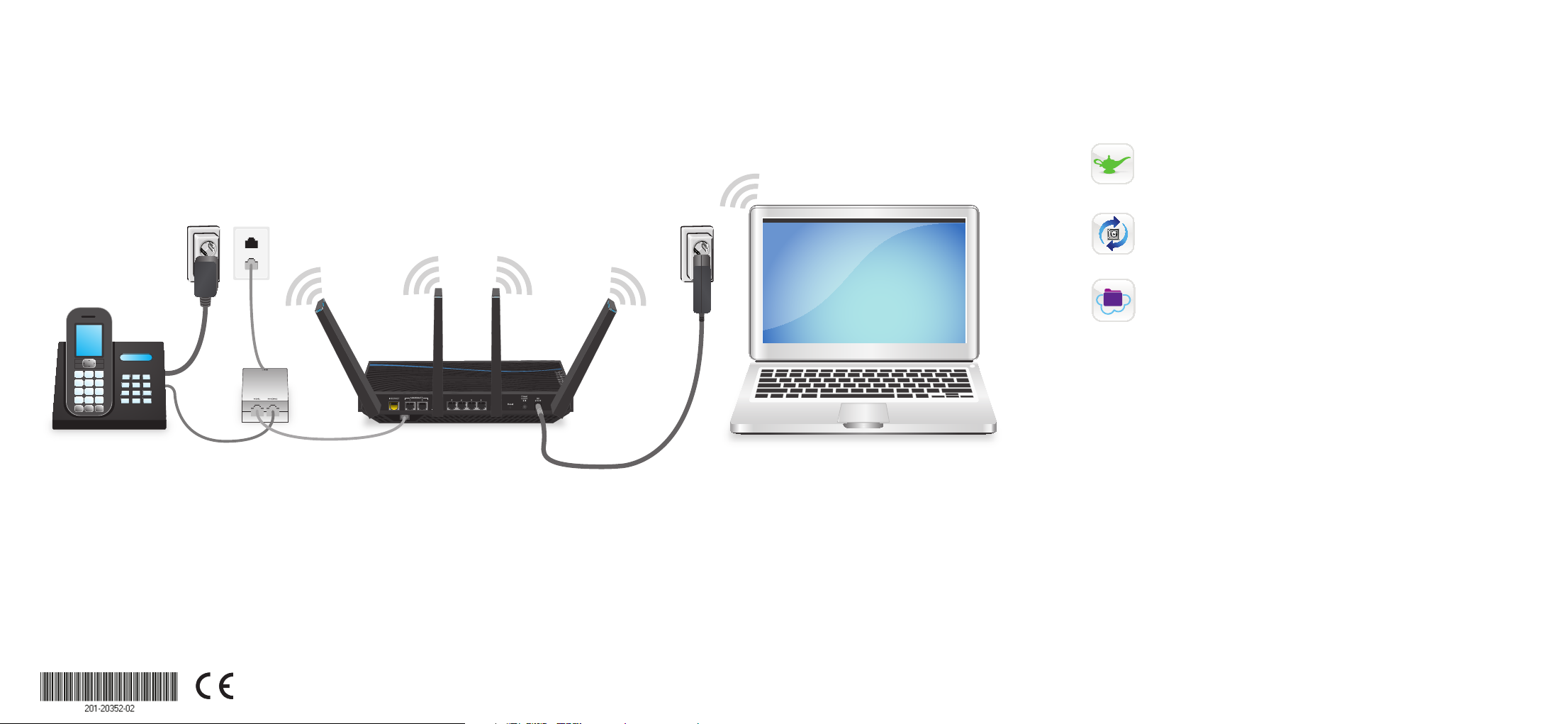
Alles eingerichtet!
DSL-Wandbuchse
Telefon
DSL-Mikrofilter
Modemrouter
Netzteil
Computer
Kostenlose Apps
Profitieren Sie sofort von Ihrem neuen Modemrouter – mit kostenlosen
Apps, die die Verwaltung ganz einfach machen. Besuchen Sie
netgear.com/support/product/D8500 , um die Apps herunterzuladen.
NETGEAR genie: Persönliches Dashboard zur Überwachung,
Steuerung und Reparatur Ihres Heimnetzwerks; Remote-Zugriff
zur mobilen Verwaltung Ihres Netzwerks enthalten.
ReadySHARE Vault: Kostenlose Software für automatische
Backups von einem Windows-Computer auf eine USB-Festplatte,
die an den Modemrouter angeschlossen ist.
ReadyCLOUD: Erleben Sie personifizierten und sicheren CloudZugriff auf USB-Speicher von jedem Ort und zu jeder Zeit.
Support
Vielen Dank, dass Sie sich für dieses NETGEAR Produkt entschieden haben.
Besuchen Sie www.netgear.com/support, um Ihr Produkt zu registrieren,
Hilfe sowie Zugriff auf die neuesten Downloads zu erhalten und unserer
Community beizutreten. Wir empfehlen, ausschließlich offizielle NETGEAR
Support-Stellen zu nutzen.
Hinweis: Um eine Verbindung zum Modemrouter herzustellen, können Sie entweder einen Computer mit
einer Netzwerkkabelverbindung oder einen Computer mit einer WLAN-Verbindung nutzen.
Hinweis: Wenn Sie den Modemrouter für eine DSL-Verbindung einrichten, benötigen Sie den gelben
Internet-Port des Modemrouters nicht.
Weitere Informationen zu Ihrem Modemrouter finden Sie in der Broschüre
„Weitere Funktionen“.
NETGEAR INTL LTD
Building 3, University Technology Centre
Curraheen Road, Cork, Ireland
November 2016
Die vollständige EU-Konformitätserklärung finden Sie unter
http://support.netgear.com/app/answers/detail/a_id/11621/.
Informationen zur Einhaltung gesetzlicher Vorschriften finden Sie unter
http://www.netgear.com/about/regulatory/.
Lesen Sie das Dokument zur Einhaltung rechtlicher Vorschriften, bevor Sie
das Gerät an die Stromversorgung anschließen.
NETGEAR, Inc.
350 East Plumeria Drive
San Jose, CA 95134, USA
© NETGEAR, Inc., NETGEAR und das NETGEAR Logo sind Marken von
NETGEAR, Inc. Jegliche nicht zu NETGEAR gehörende Marken werden
nur zu Referenzzwecken verwendet.
